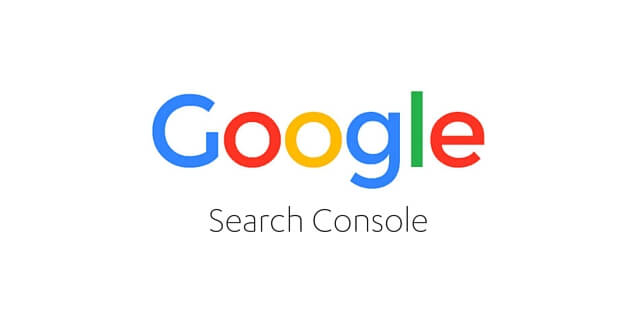
此為深入探索Google Search Console的完整指南。了解Google Search Console的基本概念、設定教學,以及功能面板的導覽。透過詳細的驗證方式和Google Analytics 4的綁定步驟,提供完備的操作指南。掌握報表查看、檢索狀況監測、疑難排解等六個必學功能,讓你更有效地優化網站SEO。無論是初學者還是進階使用者,這份指南都將助你更深入地了解和運用Google Search Console。
一、Google Search Console 簡介
1.什麼是 Google Search Console(GSC)?
Google Search Console是由Google官方提供的免費網站站長工具,供網站主使用。透過此工具,你可以瞭解網站在Google搜尋中的表現、索引狀態,並獲得相應的調整建議。對於經營網站和進行SEO優化的人來說,這是一個必不可少的重要工具。
2.Google Search Console 的重要性是什麼?
在經營網站時,你一定會關心網站的表現如何。Google Search Console提供了直接查看來自Google官方的數據的功能,包括熱門關鍵字、網頁排名曝光表現,以及與SEO相關的頁面優化建議等。這些免費而可靠的資訊使我們更深入了解網站的現狀和改進方向,對於SEO行銷人員和網站工程師而言,是極為寶貴的資源。
Google Search Console也是實際進行SEO的過程中,與Google互動的其中一個渠道。當我們對網站的SEO有一些建議或需求時,其中部分Google官方會進行受理,相關的申請和受理項目都能在Google Search Console中找到。
3.Google Search Console 提供了哪些主要功能?
Google Search Console提供多種功能,主要可分為以下幾個方面:SEO成效分析、索引狀況檢查以及數據監測。
- SEO成效分析: 提供Google官方資料,包括網站排名、曝光和點擊等。
- 與Google溝通功能: 可提交sitemap、反向連結防弊文件等,與Google直接互動。
- 爬蟲狀況監測: 監測搜尋爬蟲在爬取網站時的狀況,確保正常爬取。
- SEO技術工作監測: 確認SEO相關技術工作是否正確使用,如:結構化資料、網站速度表現等。
對於那些尚未使用過Google Search Console的讀者,我們將在本文中首先介紹基本的安裝步驟,並在後續的進階教學文章中協助大家更深入了解Search Console。
4.其他 Google Search Console 的小知識
- 最初稱為Google Webmaster Tools(網站管理員工具),於2015年更名為Google Search Console。
- 在2018年至2019年間,Googloe Search Console 經歷過一次重大改版,導致一些舊版報表被官方移除,並重新改版成新的報表。
- 在行銷圈中,通常使用GSC作為簡稱。
二、Google Search Console 設定教學
安裝和設定Google Search Console非常簡單。即使不參考教學文章,只需自行摸索也能學會安裝的步驟。然而,這裡還是會整理一些細節事項需要注意。
1.Google Search Console 驗證教學:網域資源 vs. 網址前置字元
a.「網域資源」和「網址前置字元」有何不同?
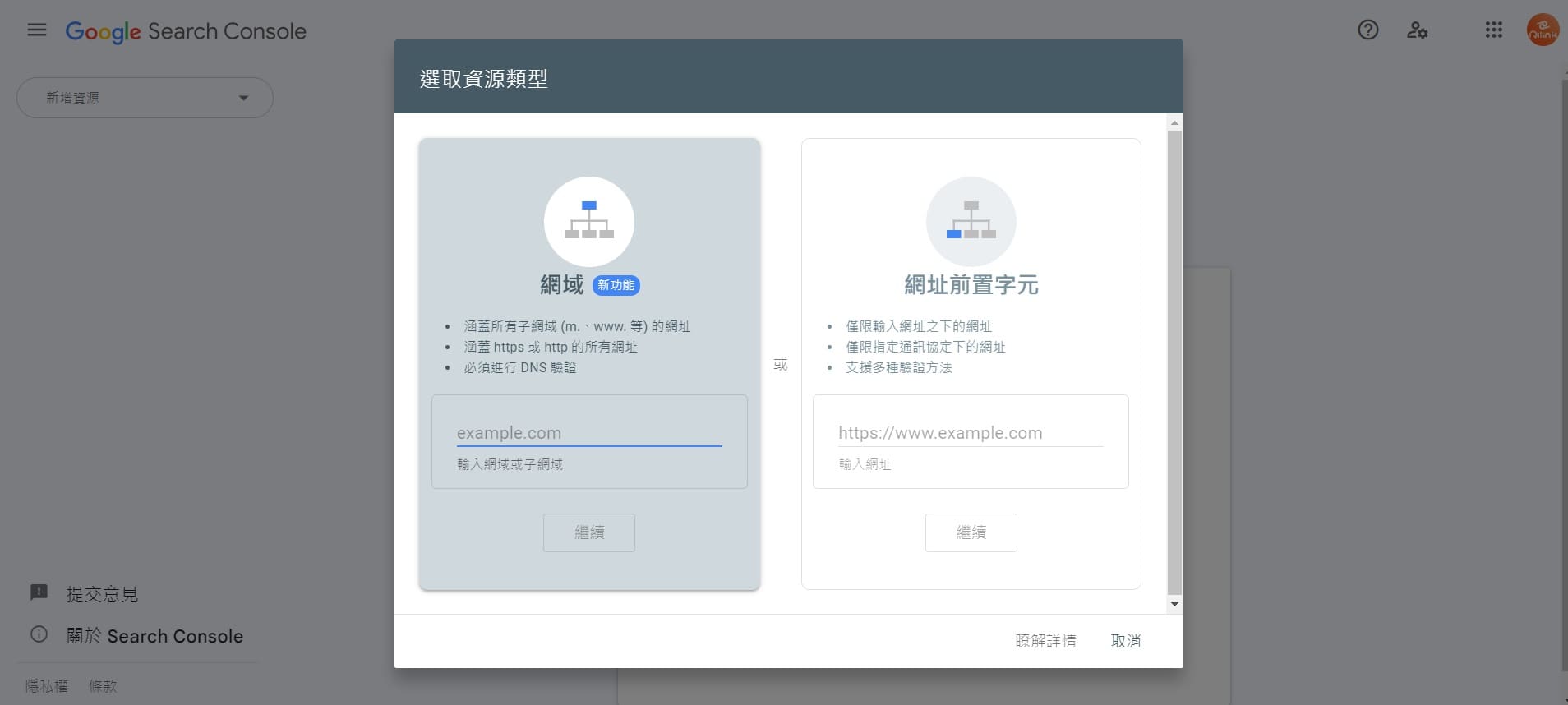
在進入Google Search Console後,如果你之前從未使用過,介面會顯示兩種資源驗證方式。若你已經申請過Google Search Console,現在只是要新增網站資源,可點選後台左上角的選單,然後選擇「新增資源」。
這個步驟的目的是要「驗證網站擁有權」並「選擇資源類型」。Google 必須確保你是網站的擁有者,才會給予你使用Google Search Console的權限。同時,你可以選擇網站的資源類型,使用「網域」或「網址前置字元」,這兩種資源的運作和驗證方式有所不同。
根據網站的設定和架構,網域底下可能包含多個網址。以「網域」www.nss.com.tw 為例,「網址」可能有四種版本:
- https://www.nss.com.tw (通訊協定為 https,網域有 www)
- https://www.nss.com.tw (通訊協定為 http,網域有 www)
- https://nss.com.tw (通訊協定為 https,網域沒有 www)
- https://nss.com.tw (通訊協定為 http,網域沒有 www)
雖然使用者看到的都是同一個網站,但對於 Google 來說,只要網址稍有不同,就被視為截然不同的網站。
在選擇網站資源驗證類型時,若選擇「網址前置字元」,以上四種版本的網址資料將被獨立紀錄,彼此互不相關。而如果選擇「網域資源」,Google Search Console 則會整合所有版本網址的資料。在實務上,更建議使用網域資源,這樣可以確保所有的資料都被整合,避免漏掉任何數據或報告。
b.「網址前置字元」
如果網站的 https / http 轉址未正確設定,可能在不同關鍵字的搜尋結果中,Google 會以不同版本的網址呈現你的網站。以上圖為例,當在關鍵字 A 的搜尋結果中,Google 以 https 版本的網址顯示你的網站,但在關鍵字 B 的搜尋結果中,卻顯示 http 版本。
在這種情況下,若你選擇的網站類型是「網址前置字元」,這兩筆搜尋的數據會被記錄在不同的 Google Search Console 資源中。而若選擇「網域資源」,則會自動整合在同一個 Google Search Console 資源中。
c.「網域資源」
不同於「網址前置字元」,若你選擇的是「網域資源」,Google Search Console 會自動將所有版本的網址整合在一起。無論你的網址版本是 https 或 http,Google Search Console 都會將相關資料自動整合。如上圖所示,在網站從 https 轉換到 http 的過程中,資料都保持完整,並持續整合在同一個資源中。
d.結論:「網域資源」 vs. 「網址前置字元」如何選擇?
總結以上內容,使用「網域資源」相對便利,因為 Google 會自動整合所有版本網址的資料。然而,實務上「網域資源」有兩點缺點:
- 安裝驗證較複雜,需要工程師協助;
- 由於 Google Search Console 曾經進行改版,「網域資源」不支援舊版報表與部分功能,如禁止不良外部連結。
因此,對於 SEO 數據需求,建議使用「網域資源」;若要查看舊版報表或執行禁止反向連結等功能,可使用「網址前置字元」。綜合考量,實際應用上建議安裝兩者版本,根據需求靈活使用,確保全面獲取相關資訊。
2.Google Search Console 驗證方式
「網域資源」和「網址前置字元」的驗證方法不同。對於「網域資源」,需要進行 DNS 驗證,通常需要工程師的協助。而對於「網址前置字元」,驗證相對簡單,可透過 GA、GTM、HTML 標記進行。若你能進行以上兩種資源的驗證,建議同時進行。然而,如果無法進行「網域資源」的 DNS 驗證,僅使用「網址前置字元」亦可達到相同效果。
a.「網域資源」的驗證方法:DNS 驗證
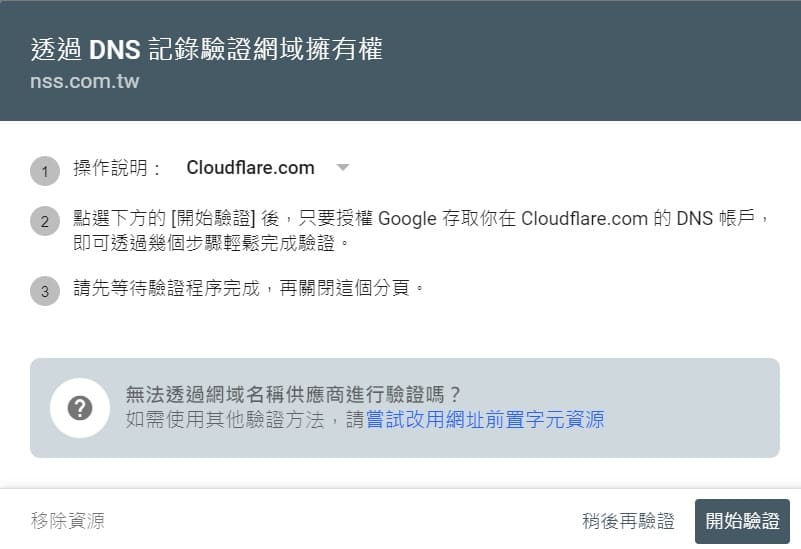
當你在左側選擇了「網域資源」並填寫好網域後,接下來 Google Search Console 會跳出 DNS 驗證。在這一步,你需要將 DNS 紀錄新增至你的網域供應商清單,以證明你是該網域的擁有者。
如果你是行銷人員,這個步驟可能需要技術人員的協助。建議將此段文字完整複製並提供給公司的技術團隊,以便他們協助完成驗證,整個過程可能需要大約一天的時間。
b.「網址前置字元」的驗證方法:HTML / GA / GTM
「網址前置字元」有五種驗證方法,你可以選擇其中一種進行:
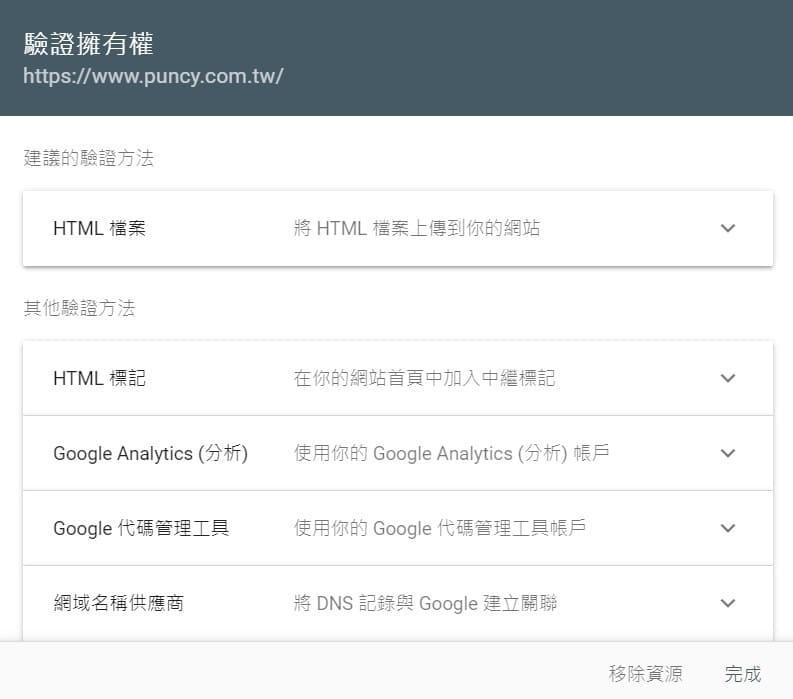
- HTML 檔案:下載官方提供的驗證檔案,然後上傳至網站根目錄(可能需要工程師協助)。
- HTML 標記:複製官方提供的專屬程式碼,貼到網站首頁 HTML 的 <head> 部分。
- Google Analytics:若你擁有網站的 Google Analytics 編輯權限,直接點選驗證即可。
- Google 代碼管理工具(GTM):如果你擁有網站 GTM 帳戶的管理員或發佈權限,並且已在網站埋入 GTM 追蹤碼,直接點選驗證即可。
- 網域名稱供應商:與「網域資源」的驗證方法相同,若在「網址前置字元」選擇此方法,系統會自動驗證網域資源(可能需要工程師協助)。
c.在不同情境下,應該選擇哪種「網址前置字元」的驗證方法?
使用官方預設的 HTML 檔案驗證方式需要技術人員的協助。步驟包括下載專屬的 HTML 驗證檔,然後請技術人員將其上傳至根目錄。完成上傳後,回到 Search Console 並點擊確認即可安裝完成。若無技術人員協助,建議考慮其他驗證方法。
在其他方法中,最簡單迅速的是使用 Google Analytics 驗證。只要擁有網站的 Google Analytics 編輯權限,選擇「其他驗證方法」中的 Google Analytics,點擊驗證即可完成,無需進行額外的安裝和設定,非常方便。
請注意,若要使用 Google Analytics 驗證,安裝 Google Search Console 時,確保所使用的瀏覽器已登入擁有 Google Analytics 權限的 G-mail 帳戶,以避免常見的登入錯誤。
3.綁定 Google Search Console 與 Google Analytics 4 數據
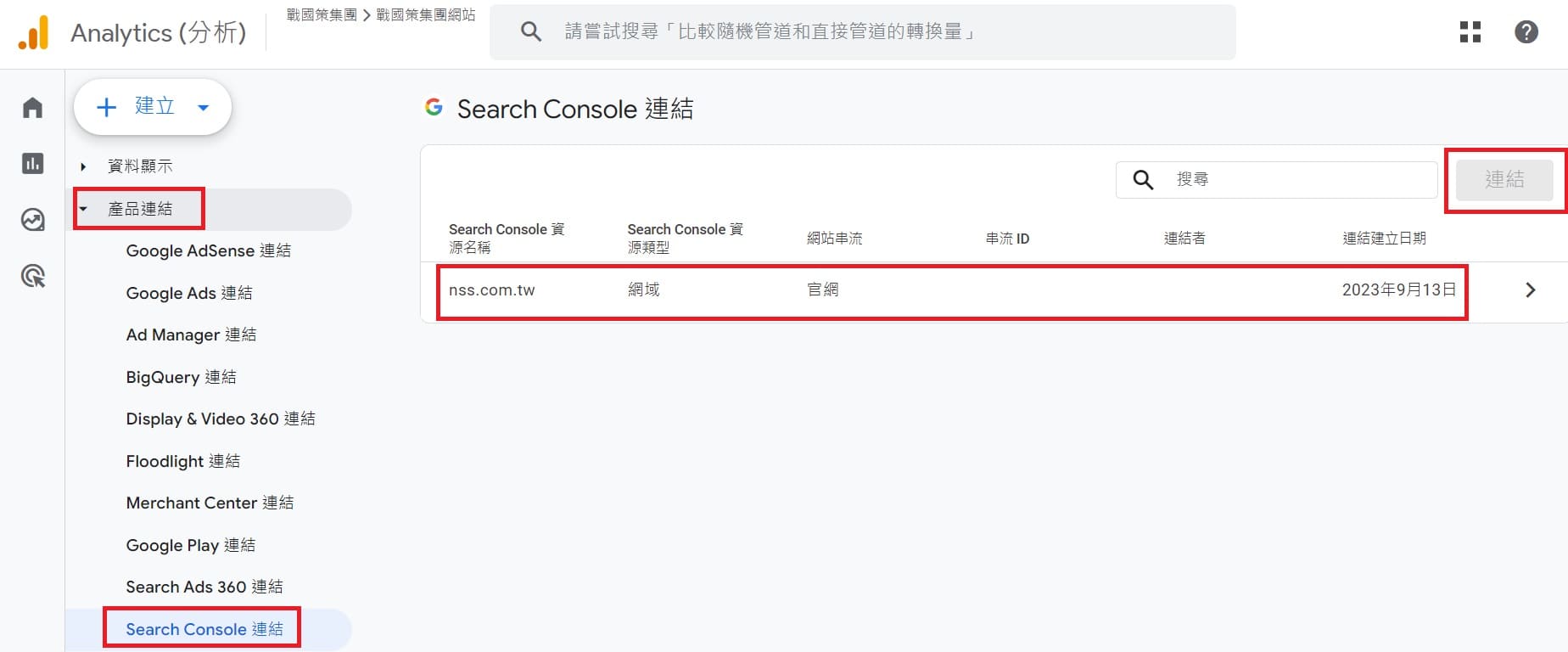
Google Search Console 安裝完成後,最後一個步驟是將網站的資料在 Google Search Console 中與 Google Analytics 進行同步連結。 Google Search Console 與 Google Analytics 的分析報表各有不同,透過這樣的連結,兩者之間的數據能夠相互流通,使你能夠在 Google Analytics 中查看 Google Search Console 的相關數據,讓管理更加便捷。
由於舊版 Google Analytics(GA3)預計於2023年7月停止服務,以下示範以 Google Analytics 4(GA4)為例。綁定的步驟相當簡單,請確認你使用的 Google 帳號(Gmail)同時擁有「Google Analytics」和「Google Search Console」的最高權限,然後按照以下步驟進行綁定:
- 到 Google Analytics 的「設定管理 > 資源設定」,點擊最底下的「Search Console」
- 點擊右上角的「連結」按鈕
- 選擇要連結綁定的 Google Search Console 帳戶,選取網站串流資源後,送出提交審核
4.Search Console 報表在GA4哪裡?
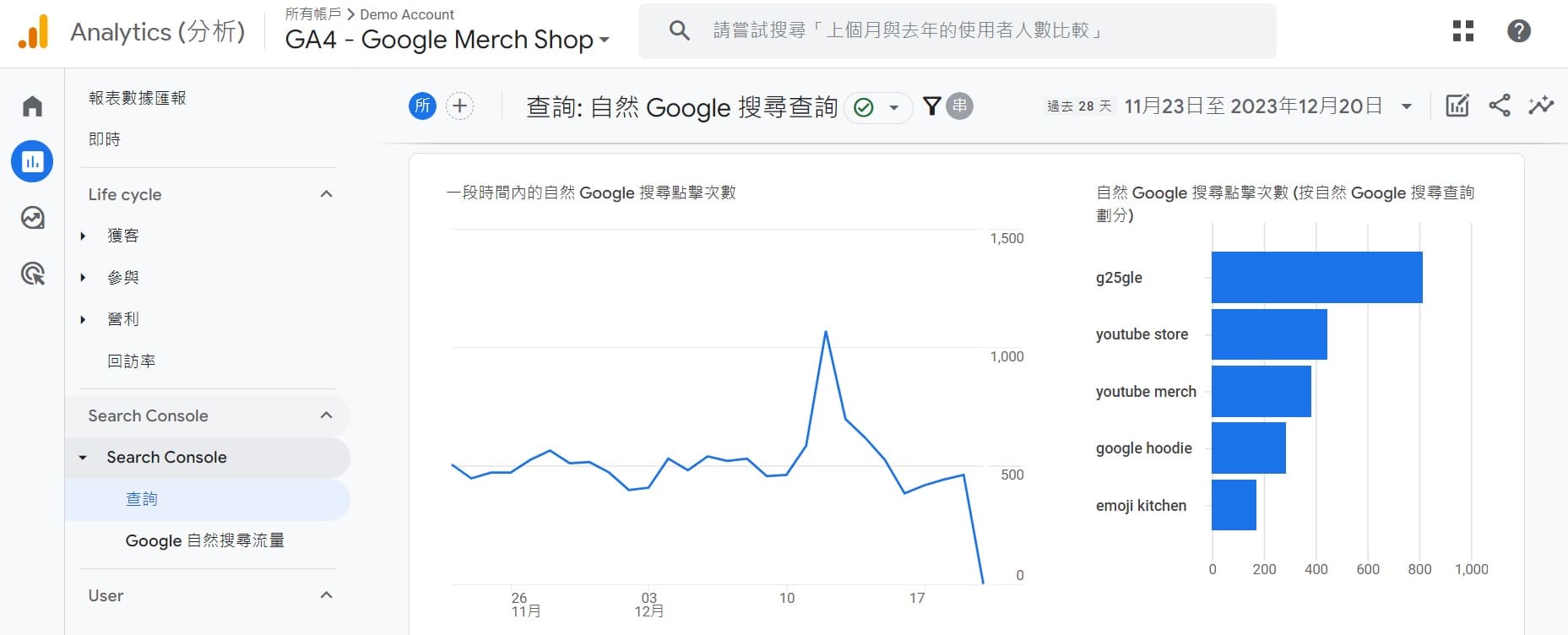
由於最後一步需要「啟用報表」,這樣你才能在 Google Analytics 中查看 Search Console 的相關數據:
- 點開 Google Analytics 的「報表」,點擊最底下的「媒體庫」
- 在「集合」區塊中,點擊「建立新集合」
- 在「從範本開始著手」區塊中,點擊「Search Console」
- 直接點擊儲存(如果有其他想看的報表,也可以在此拖曳新增)
- 回到集合區塊,點開 Search Console 的選單,點擊「發佈」
完成綁定和啟用報表後,你在 Google Analytics 4 將能夠直接查看曝光、點擊、平均排名等數據,並結合 Google Analytics 的其他數據,有助於更全面地分析網站數據成效。
三、Google Search Console 功能面板導覽
1.成效總覽:查看網站 SEO 成效數據、檢查網址狀況
- 概述:此總覽儀表板提供快速檢視網站在 SEO 成效、索引、使用者體驗、以及複合式搜尋結果四個報表中的狀況。
- 成效:呈現網站在自然搜尋中的 SEO 效果,包含點擊次數、曝光次數、網站排名等數據。這是在實際進行 SEO 優化時必須仔細觀察的重要報表。
- 網址審查:類似於 Google Search Console 頂端的搜尋列功能,只需輸入特定網址,即可檢查該網頁的狀態是否正常,包括索引狀況、HTML 程式碼、手機版網頁等。若你新增了文章或頁面,建議在發布後使用網址審查,以確認該網頁是否已成功被 Google 索引。
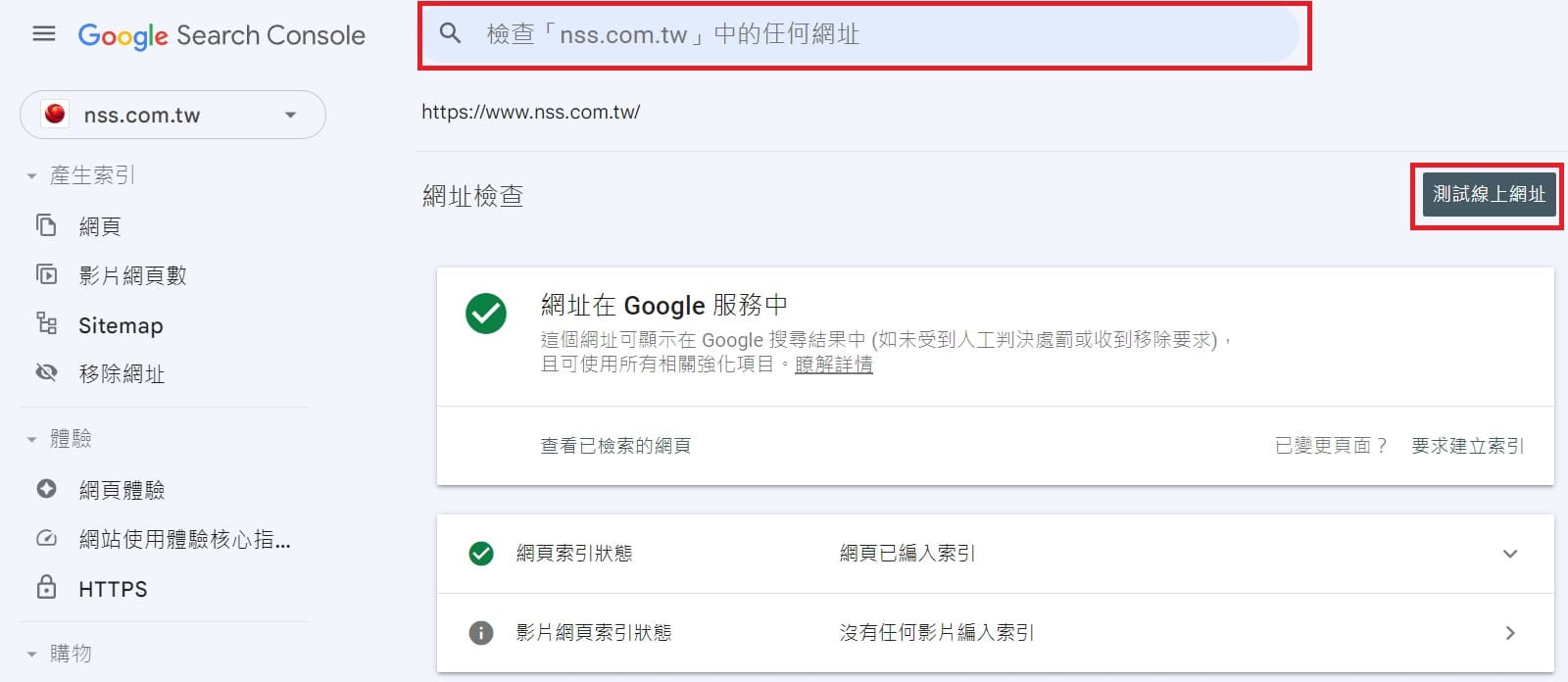
2.產生索引:與網頁收錄相關
- 網頁:查看整個網站在Google的索引狀態,建議定期檢查是否存在異常狀況。
- 影片網頁數:若你的網站包含重要影片,定期檢查這些影片是否被Google索引。
- Sitemap:新增網站的Sitemap,或檢查已提交的Sitemap是否被Google正確讀取。
- 移除網址:可暫時禁止特定網頁在Google搜尋結果中顯示,這種效果可維持六個月。
3.體驗:與網站使用者體驗、網站優化相關
- 網頁體驗:快速評估網站的整體使用體驗是否良好,包括以下三項指標的狀態:CLS、FID、LCP。
- 網站使用者體驗核心指標:檢查手機版和電腦版的使用者體驗,同時列出需要優化的網址。指標的解釋可參考我的這篇文章。
- 行動裝置可用性:檢查網站手機版是否存在跑版或其他影響閱讀的問題。
- HTTPS:查看網站已建立索引的HTTP網址和HTTPS數量(HTTP網址代表網站存在安全性問題,這將直接影響SEO。詳細說明請參考我的文章:談HTTPS對SEO的影響)。
4.強化項目:與結構化資料相關,確認網站的複合式搜尋結果
這裡會顯示網站設定的Schema結構化資料標記,點擊即可檢視各項複合式搜尋結果是否有效。值得注意的是,每個人的項目可能各有不同,取決於Google所偵測到的內容。
5.安全性與專人介入處理
如果網站存在嚴重的SEO或安全性問題,這些問題會在這裡顯示。如果這邊出現問題,一定要馬上解決!!
6.舊版工具和報表:網域資源不支援此功能
保留舊版Google Search Console的功能,包括robots.txt測試、檢索頻率設定等。
7.連結與設定
檢視網站的內部和外部連結,以及進行Google Search Console的基本設定。
四、6件Google Search Console 必學的
1.必看:Search Console 數據報表
Google Search Console的主要四個指標,包括曝光、點擊、點閱率和平均排名,是Google官方提供的獨特數據。這些數據讓你能夠查看每個網頁和每組關鍵字的重要信息。建議每週追蹤查看,以深入了解網站的SEO成效,並進行相應的分析和優化工作。
這些關鍵的SEO指標可以在Google Search Console的”成效報表”中查看,同時,如果你已經將其與Google Analytics進行綁定,也可以直接在Google Analytics中查閱這些資料。
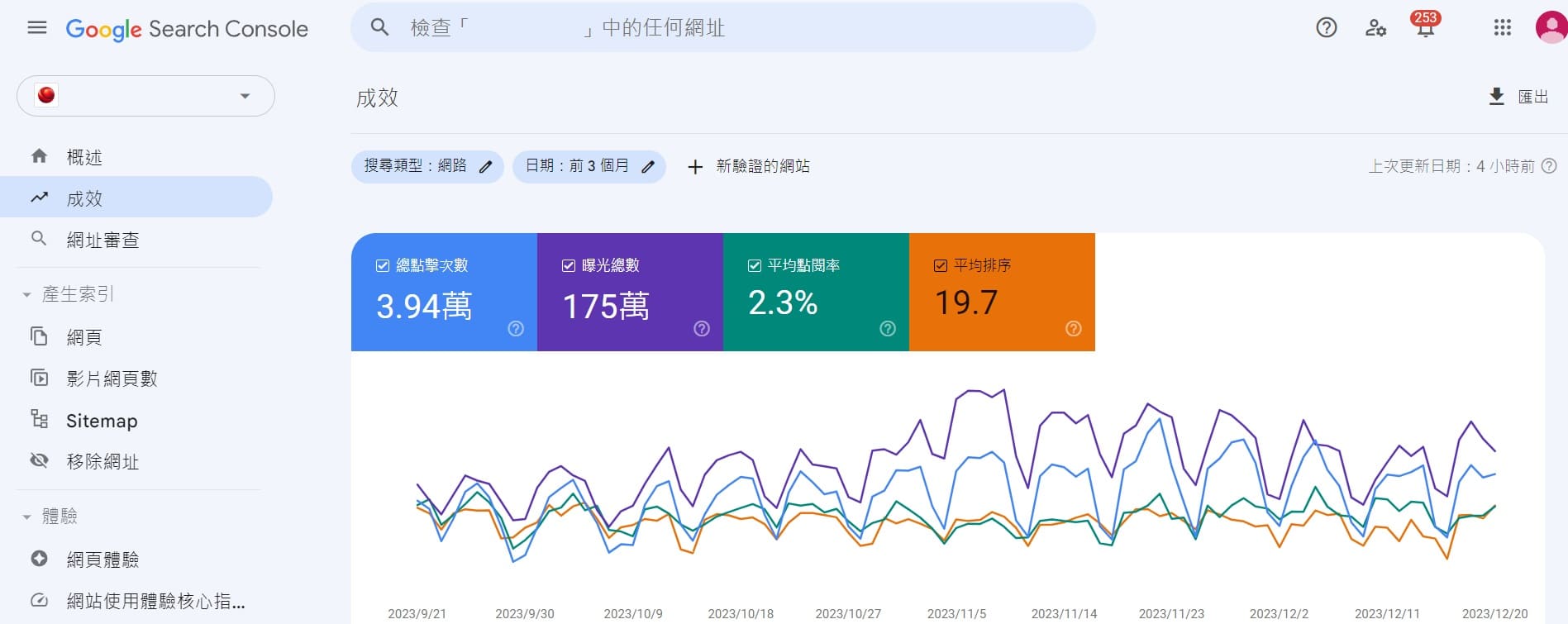
2.很重要的:檢索狀況監測
在Google Search Console中,有一個名為「檢索統計資料」的報表,在左側選項的設定中,這在需要時變得重要(尤其當發現SEO出現問題時)。這份報告是Google搜尋爬蟲訪問你網站的數據。如果你的網頁的檢索量突然大幅下降,或者下載所需時間急劇增加,這可能意味著你的網站可能存在問題。
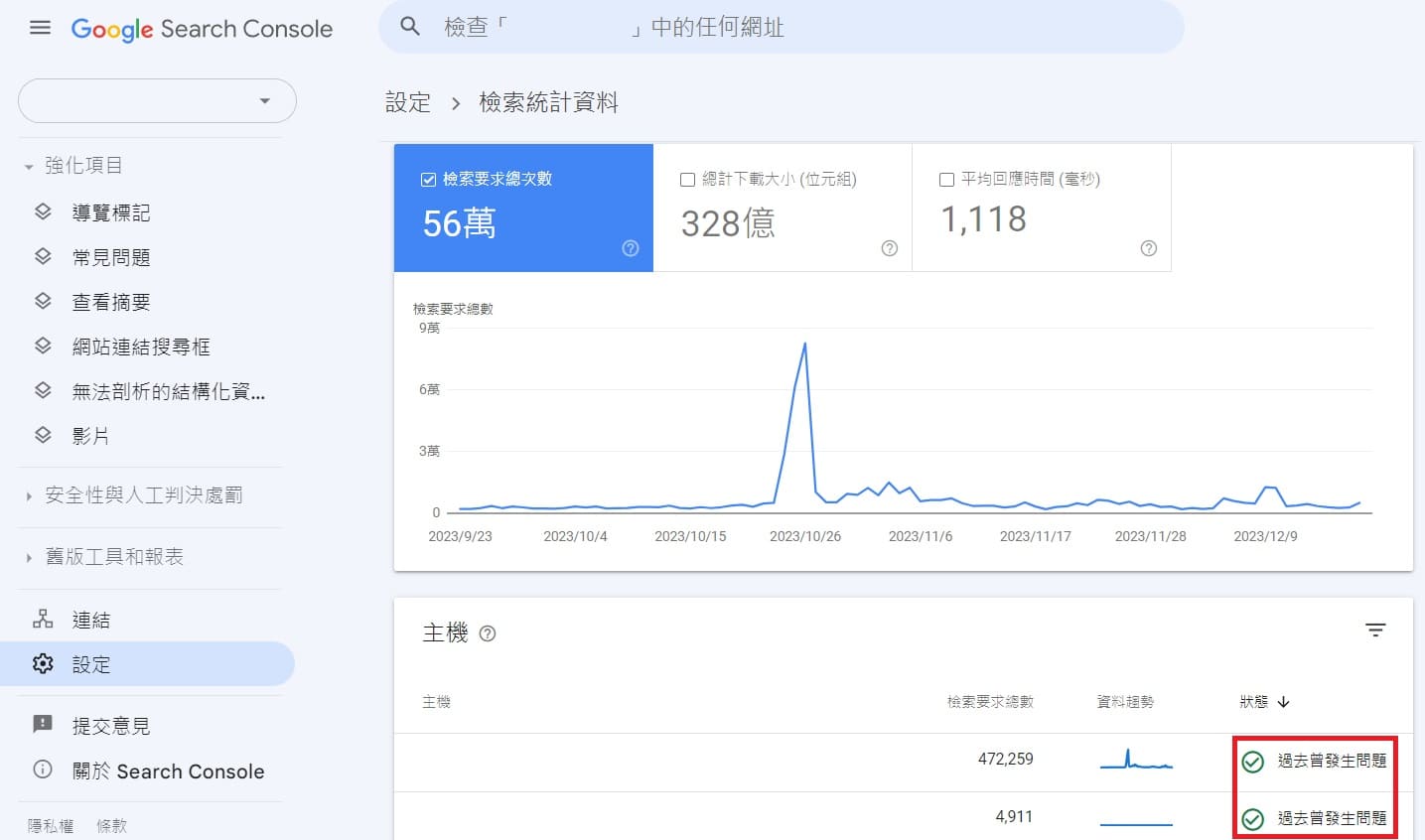
3.Google Search Console 是疑難排解的好用具
Google Search Console提供了多項功能,可協助你解決SEO問題。如果你發現網站的搜尋流量突然大幅下降,查看Google Search Console中的數據資料將會非常有幫助(在未經大規模改版、主機遷移或更換網址的情況下,通常搜尋流量不會急劇下降,因此可能發生了某些問題)。
在發現問題後,你可以透過前往Google Search Console的訊息中心和檢索報表觀察,看看Google是否向我們發出了什麼警告,以及網站在SEO方面出現了哪些問題。
4.Google Search Console 的資料會有延遲
通常你無法立即查看當天的Google Search Console數據,因為這些資料通常會有2-5天的延遲(換句話說,如果你希望查看今天的數據,至少要等個兩天以上)。有時這個延遲可能會長達4-5天,總的來說,Google Search Console的數據更新速度並不是非常即時。
5.如何連結 Sitemap?
簡單來說,網站地圖檔案包含你希望Google爬取和索引的所有網址。這很重要,因為Google需要爬取和索引你的網頁,才能將它們排名。
Google最終會爬取和索引你的網站,但透過Google Search Console直接提交XML網站地圖可以加快這個過程。
要提交你的網站地圖,在導覽側欄中點擊”送出”,然後在指定的欄位輸入網站地圖的URL。接著點擊”送出”。
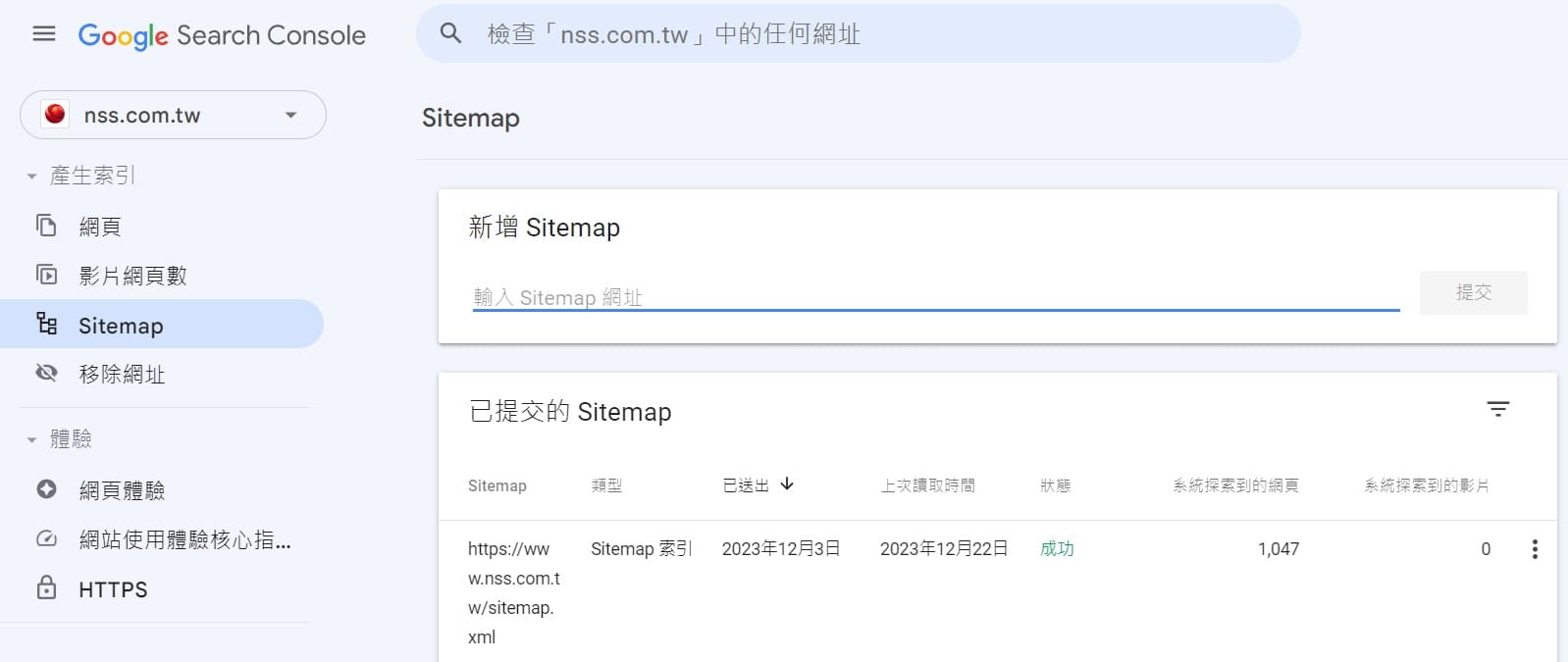
6.使用權限:擁有者、使用者和權限分享
在Search Console帳戶中,你可以有兩種角色:擁有者(owner)或使用者(user)。你的權限,或者說你可以訪問的東西,取決於你的角色。讓我們來討論一下不同類型的擁有者和使用者,以及他們的權限:
a.擁有者:擁有者對Search Console中的屬性擁有完全控制權。具有擁有者權限的使用者可以添加或移除其他使用者、查看所有數據、配置設置,以及使用Search Console中的所有工具。 擁有者有兩種類型,而且它們都享有相同的權限。
- 已驗證擁有者:已驗證的擁有者是使用驗證令牌(如HTML文件或標籤)驗證擁有該屬性的人
- 委任擁有者:委任擁有者通過已驗證的擁有者獲得GSC訪問權限
b.使用者:使用者仍然可以訪問GSC,但他們的權限比擁有者有所限制。
- 完整使用者:完整使用者對屬性的所有數據擁有查看權限,並且可以執行某些操作
- 受限使用者:受限使用者具有部分訪問權限,可能無法查看帳戶中的所有可用數據
- 聯繫人:聯繫人是不能直接打開或查看你的Search Console帳戶或數據的人。但根據關聯類型,他們可以執行其他任務。
如果您有任何問題
歡迎諮詢戰國策365天全年無休的客服中心
加入官方LINE:@119m
免付費客服專線 0800-003-191
